
Všechny popsané programy jsou stejně dobře fungovat v systému Windows 10, 8 a Windows 7. Informace uvedené níže budou užitečné jak pro majitele grafických karet NVIDIA GEFORCE a těch, kteří mají GPU ATI / AMD. Viz také: Jak zjistit teplotu počítačového nebo přenosného procesoru.
Naučíme se teplotu grafické karty pomocí různých programů.
Existuje mnoho způsobů, jak vidět, jakou teplotu grafické karty v okamžiku času. Zpravidla pro toto použití programů určených nejen pro tento účel, ale i další informace o vlastnostech a aktuálním stavu počítače.Speccy.
Jedním z těchto programů je Piriform Speccy, je zcela zdarma a můžete si jej stáhnout ve formě instalačního serveru nebo přenosné verze z oficiální stránky http://www.pirior.com/speccy/builds
Ihned po spuštění v hlavním okně programu se zobrazí hlavní součásti počítače, včetně modelu grafické karty a jeho aktuální teploty.
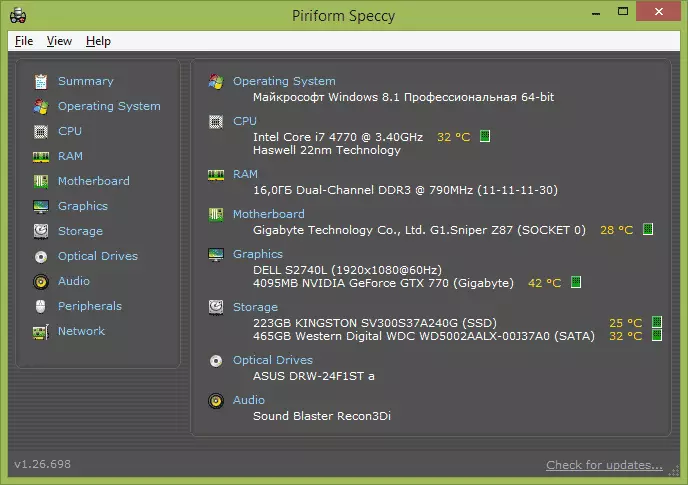
Také, pokud otevřete položku menu "Graphics", můžete sledovat podrobnější informace o grafické kartě.
Všiml jsem si, že speccy je jen jedním z mnoha takových programů, pokud vám z nějakého důvodu nehodí, věnujte pozornost článku, jak zjistit charakteristiky počítače - všechny nástroje v tomto přehledu také vědět, jak ukázat informace z teploty senzory.
Gpu temp.
Zatímco jsem se připravoval na psaní tohoto článku, narazil jsem na další jednoduchý program Temp GPU, jehož jedinou funkcí je zobrazení teploty grafické karty, přičemž v případě potřeby může "zavěsit" v oznámeních systému Windows a zobrazit stav ohřevu vznášející se myš.

Také v programu Temp GPU (Pokud jej opustíte), je proveden graf teploty grafické karty, to znamená, že můžete vidět, jak byl ohřát během hry, po dokončení přehrávání.
Program si můžete stáhnout z oficiálního webu GPPROMP.com
Gpu-z.
Další volný program, který vám pomůže získat téměř jakékoli informace o vaší grafické kartě - teplotě, frekvenci paměti a jádrech GPU, používání paměti, rychlost ventilátoru, podporované funkce a mnohem více.

Pokud potřebujete nejen měření teploty grafické karty, ale obecně, všechny informace o něm je používat GPU-Z, můžete si stáhnout z oficiálního webu http://www.techpowerup.com/gpuz/
Při práci
S ohledem na pracovní teplotu grafické karty existují různé názory, jeden přesně: Tyto hodnoty jsou vyšší než pro centrální procesor a mohou se lišit v závislosti na konkrétní grafické kartě.To je to, co lze nalézt na oficiálním místě NVIDIA:
Grafické procesory NVIDIA jsou navrženy tak, aby spolehlivě spolehlivě pracovat na maximálních deklarovaných teplotách. Tato teplota je odlišná pro různé GPU, ale v obecném případě je 105 stupňů Celsia. Když je dosaženo maximální teploty grafické karty, ovladač začne trotting (přeskakování hodin, umělé zpomalení v provozu). Pokud to nevede k poklesu teploty, systém se automaticky vypne, aby nedošlo k poškození.Maximální teploty jsou podobné jak video karty AMD / ATI.
To však neznamená, že byste se neměli starat, když se teplota grafické karty dosáhne 100 stupňů - hodnota nad 90-95 stupňů po dlouhou dobu může již snížit životnost zařízení a není zcela normální (s výjimkou vrcholu Zatížení na přetaktovaných grafických kartách) - V tomto případě byste měli přemýšlet o tom, jak to udělat chladnější.
V opačném případě, v závislosti na modelu, normální teplota grafické karty (která nebyla dispergována) považována od 30 do 60 v nepřítomnosti jeho aktivního použití a až 95, pokud se aktivně podílí na hrách nebo programech pomocí GPU.
Co dělat, pokud je přehřátá grafická karta
Pokud je teplota grafické karty vždy vyšší než běžné hodnoty, a ve hrách, které si všimnete účinky Trottling (začít zpomalit po nějaké době po spuštění hry, i když to není vždy spojeno s přehřátím), pak zde Je několik prioritních věcí, které mají být věnovány pozornost:
- Je počítačový pouzdro dobře větrané - není nutné, pokud by měl být zadní stěna na stěnu a na straně - ke stolu, takže ventilační otvory jsou blokovány.
- Prach v pouzdru a na chladič grafické karty.
- Je tam dostatek místa v pouzdru pro normální cirkulaci vzduchu. V ideálním případě - velký a vizuálně napůl prázdný případ, a ne hustou vazbu drátů a desek.
- Další možné problémy: Chladič nebo chladiče grafické karty se nemohou otáčet na požadovanou rychlostí (nečistot, porucha), je nutné vyměnit tepelnou pastu na GPU, poruchu napájecího zdroje (může také vést k nesprávnému Provoz videa, vč. zvýšení teploty).
Pokud můžete něco opravit sami - vynikající, pokud ne, můžete najít pokyny na internetu nebo volat komukoliv, kdo rozebralý.
